无意中在知乎上看到关于win10j界面美化,觉得不错就保存下来
仅作为自己的收藏,并无他用,如有侵权,请联系我删除
如果你刚接触win10,还不太了解win10,强烈推荐看看——
win10安装、技巧、资源、各种问题汇总 – win10小屋杂记 – 知乎专栏
下面正题开始:
1、使用电脑的第一步——极致方便的开机!
win10新增的炫酷的登录系统的方式——Windows Hello.大家一般开机都是使用文字密码、图片密码或者PIN码,现在全新的登录方式Windows Hello闪亮登场,虽然现在还不普及,但是我相信以后肯定会用上的。
Windows Hello怎么用 Windows Hello使用设置教程 _pc6资讯
视频演示:
香港美女对 Windows Hello 面部识别登录疯狂测试
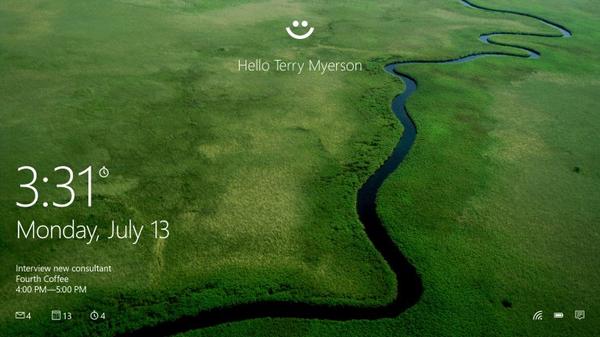
不知道
Windows Hello请自行百度
这是上面的
windows hello
锁屏壁纸网盘下载地址,内含相关壁纸
。
(提取码:
66f2
)
windows Hello
是一种生物特征授权方式,让你可以实时访问自己的
Windows10
设备。有了
Windows Hello
,用户只需要露一下脸,动动手指,就能立刻被运行
Windows10
的新设备所识别。
Windows Hello
不仅比输入密码更加方便,也更加安全。具体来说,就是通过使用你的脸部、虹膜或指纹等生物特征来解锁设备,简单快速而且很安全。目前兼容
Windows Hello
功能的笔记本如下:戴尔
Inspiron 15 5548
宏碁
Aspire V 17 Nitro
联想
ThinkPad Yoga 15
联想
ThinkPad E550
华硕
N551JQ
华硕
ROGG771JM
华硕
X751LD
惠普
Envy 15t Touch RealSense Laptop
联想
B5030
戴尔
Inspiron 23 7000
惠普
Sprout
Intel
同样也以
99.99
美元
(
折合人民币约为
620
元
)
的价格单独销售旗下
RealSense
摄像头,主
要为开发者提供,但支持在任意
Windows 10 PC
中使用。
2、关闭电脑新方法——优雅快速的关机。
你还在点击开始菜单,然后点击电源,再关机吗?或者在开始按钮上右键和使用快捷键关机吗?下面是说一个很多人都知道但是也有人不知道的功能
——
滑动关机。自从
win8.1
时代他就来到了系统里面。不但触屏设备可以使用,其实台式机也一样可以使用。做法是把快捷方式(路径:
Windows\System32\SlideToShutdown.exe
)固定到任务栏上面,点击一下就会弹出一个缓缓上下移动的锁屏界面,如果不想关机了就把它再甩上去,如果想关机就把它拉到屏幕底部。
图中任务栏最后那个应用商店旁边的关机图标就是滑动关机快捷方式。
如果你想固定其他的关机程序,那么没问题,
关机
_免费高速下载
这里有一些我收藏的关机类工具软件,一起分享给大家!
滑动关机固定教程:
http://
jingyan.baidu.com/article/27fa73268619e846f9271f40.html
相关壁纸资源推荐:
有哪些较好的壁纸网站?
– 周广恩的回答
有哪些优雅的Windows 10壁纸? – 周广恩的回答
我在知乎回答的各种类型壁纸集锦 – win10小屋杂记 – 知乎专栏
你珍藏多年的好看的壁纸? – 周广恩的回答
windows10系统有哪些好看的壁纸可以搭配? – 周广恩的回答
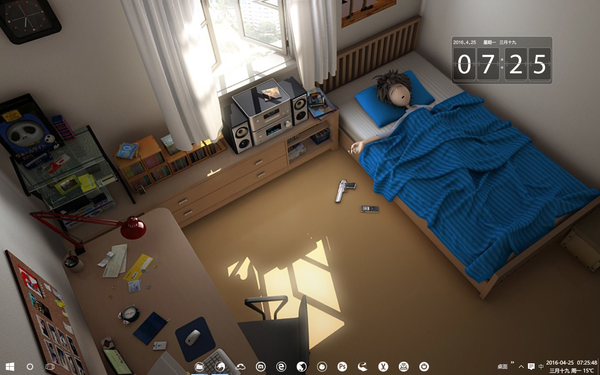
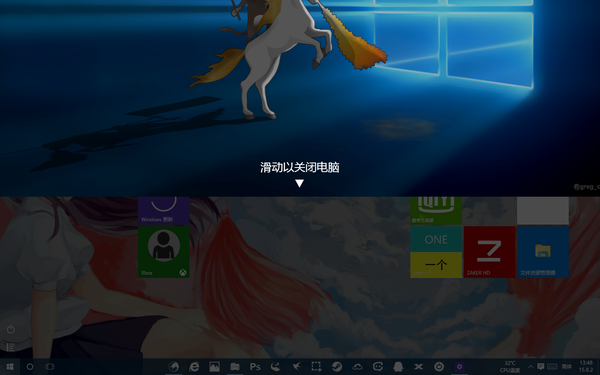
3、每次使用系统都要做的——美观快捷的打开程序。
打开程序是每个人使用系统都必须要做的事情,有的人习惯了桌面快捷方式,有的人喜欢使用开始菜单/开始屏幕,或者使用各种软件工具来打开程序。我的做法就是把常用程序固定到任务栏中间,一般可以固定十几个常用程序,这样打开非常方便,一键直达,比如一键截图、一键关机。
这个方法可以不使用任何软件,也可以使用一个小软件来完成,无时无刻都可以很快捷的打开程序,既不用返回桌面,也不用通过各种软件的界面来打开,只需要在你熟悉的任务栏上,在这个系统默认的也是最让我们离不开的界面上,完成各种的操作。
「纯小白向」桌面这玩意一定要简洁
,这是B站网友使用我的方法加延时摄影做动态桌面录制的超炫win10桌面视频,实在太简洁太美观了!
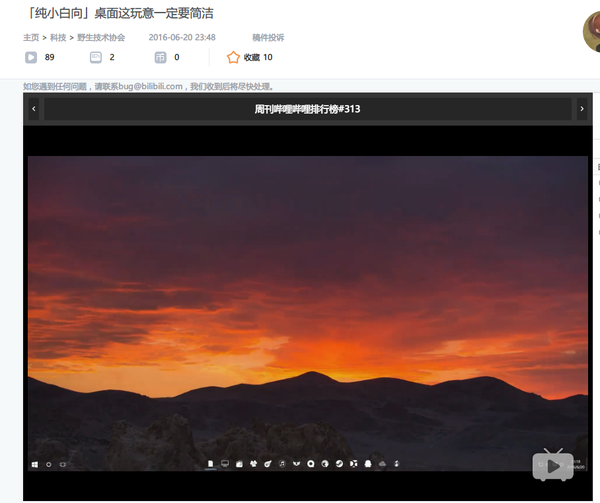
win10中,类似
uwp的图标可以在哪里找到? – 周广恩的回答
这里是我做的
700
枚白色图标。
有哪些较好的壁纸网站?
– 周广恩的回答
需要壁纸的可以从这里寻找。
多年收藏的二十种壁纸全部大分享!
几千张精心收集而来的各种珍藏壁纸。
快搜
— 搜索快人一步
一个网站里可以使用几十种搜索引擎,网页顶部有个
在线工具百宝箱
集合了很多的工具,也是超级实用哦!
相关教程如下:
怎么让
Win10 任务栏全透明? – 周广恩的回答
这是全透明任务栏的小工具
http://pan.baidu.com/s/1dDN75T3
图标固定到任务栏中间的方法
;
把这台电脑、回收站和桌面图标完美固定到任务栏中间的技巧!
Windows10应用图标美化方法(替换)
win10任务栏美化方案集锦分享。_windows10吧
IT之家学院:Win10自定义开始菜单磁贴背景颜色及图标
其他美化技巧:
如何让
Windows的桌面比较酷? – 周广恩的回答
Windows 10 深度美化有什么技巧? – 周广恩的回答
Edge
浏览器和网易云音乐
UWP
版修改后如下图所示:
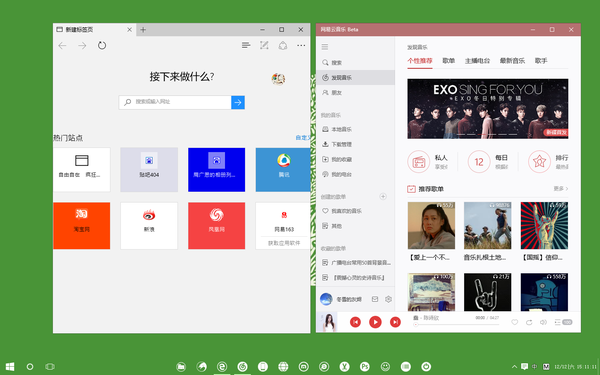
4
、好玩又实用的神器
——
桌面版小娜(
cortana
)。
使用过
WP
手机的童鞋都知道小娜是一个非常智能的个人小助理。在
win10
电脑版中,可以通过
“
你好,小娜
”
(需要设置)或者
win+c
来和小娜对话,而且在下个月以后还可以通过召唤小冰来和小冰进行对话。桌面版的小娜延续了手机版小娜的特点,不管是通过文字搜索或者语音对话,都能快速的找到系统中的内容或者网络内容。通过小娜让你不用打开浏览器就能知道未来一周的天气和你所关注的资讯等内容。下图是小娜的常用功能,还有两张截图就是正在使用中的小娜。
小娜的功能很多,相信大家在使用的过程中会不断的发掘出她更多的新鲜功能。而且随着微软的不断完善,以后的小娜会更加无所不在,更加的强大实用。
这是朋友的一个帖子,可以用
Cortana
语音,实现关机、锁屏、重启等操作;还可以用
Cortana
语音打开你下载的绿色软件等程序,是不是很优雅呢!推荐大家看看!
视频演示:
用
Cortana 语音打开应用程序—在线播放—优酷网,视频高清在线观看
Cortana 可以怎么玩? – 周广恩的回答
5
、使用
“
任务视图
”
提高效率。
当你需要处理很多的任务或者需要在不同的桌面做不同的事情时,就需要任务视图来来帮助你了。你可以将不同类型的程序放在不同的桌面,在切换任务时,只需切换桌面而无需重新安排程序的窗口。也可以点一下,就能看到所有打开的程序优雅的排列在你的眼前!
常用快捷键:
Alt + Tab
仍可以切换当前打开的应用程序窗口,缩略图非常大
Win + Tab
可以打开任务视图(多桌面视图),点击底部的
“
添加桌面
”
新建桌面,鼠标停留可以预览不同桌面,点击就可以切换
至少两个桌面后,对应用右键可以选择移动到
>
桌面
x
,将应用窗口移动到对应桌面(暂不支持鼠标拖拽)
同一个应用的不同窗口可以移动到不同桌面,关闭桌面会将该桌面的所有窗口移到前一个桌面。
贴靠窗口:
Win +←/→> Win +↑/↓>
窗口可以变为
1/4
大小放置在屏幕
4
个角落(
Win +↑
时,快速连续按
2
次
↑
可以全屏;
Win +↓
时,快速连续按
2
次
↓
可以最小化到任务栏)
TAB+CTRL
浏览器书签切换
创建新的虚拟桌面:
Win + Ctrl + D
关闭当前虚拟桌面:
Win + Ctrl + F4
切换虚拟桌面:
Win + Ctrl +←/→
6
、使用合适的软件来搭配
各种分类的精品软件集锦
浏览器:
猎豹浏览器
Chrome 浏览器
护眼:
f.lux
Sunset Screen
屏蔽广告:
阿呆喵
ADsafe
输入法:
必应输入法
中州韻輸入法
图标:
PS CS6
icoFX
美化:
Atomic Alarm Clock
Free Launch Bar
清理
:
Regclean
WiseCare365
JetClean
CCleaner
卸载:
Total Uninstall
Revo Uninstaller
解压
:
Bandizip
7zip
手机:
夜神安卓模拟器
remote mouse
优化:
AVG PC TuneUp
ToolWizCare
壁纸:
微软壁纸
爱壁纸
看图:
Acdsee
picasa
修图:
泼辣修图
美图秀秀
改图:
PaintDotNet
PhotoZoom Pro
Image Resizer
影音:
网易云音乐
央视影音
游戏:
Steam
5E对战平台
社交:
QQ轻聊版
微博桌面版
时间提醒:
倒计时闹铃提醒
MiniShutoff定时关机
快捷工具:
MouseExtender
SE-TrayMenu
备份恢复:
轻松备份专业版
Recuva
文件操作:
QTTabBar
listary
保护:
沙盘
影子卫士
视频:
potplayer
kmplayer
MPlayer
射手影音
解码:
完美解码
k-lite
音频:
foobar2000
winamp
aimp
mcool
下载:
迅雷极速版
QQ旋风
网盘:
360云盘
百度云管家
网络电话:
云呼
微微
PDF
:
福昕阅读器
Sumatra PDF
远程控制:
Teamviewer
向日葵
虚拟机:
vmware
hyper-v
笔记:
为知笔记
有道云笔记
翻译:
有道词典
灵格斯词霸
工具:
Hosts文件自动配置工具
Mactype让字体更漂亮的工具
PE
:
微
PE工具箱
安全:
火绒
大全:
IT之家装机必备大全
win10系统相关工具大全
其他:
NT6快捷安装器
我的常用软件云盘
(提取码:
fd7e
)
更多软件详见
——
Windows 10 上什么软件值得推荐?
– 周广恩的回答
;
有没有什么
win10改炫酷桌面的软件? – 周广恩的回答
以下为原来的内容:
微软壁纸
-让您心未动,身已远!
必应桌面升级版,有个独立的搜索框(可以选择隐藏);可以双击隐藏
/
显示桌面快捷方式;桌面右上角会有个壁纸故事简介。
WindowSlider
WindowSlider
使用快捷键和鼠标滚动桌面窗口
WinRoll
WinRoll
把窗口卷起到标题栏
MouseExtender
MouseExtender
可以随时用鼠标中键打开软件的快捷面板
通过以上几个小软件,会让你的桌面更漂亮,同时更方便的打开程序,又能让你在快速切换程序的同时,保存桌面的美观与简洁。
7
、知道常用的触控手势
在
Win10
中微软对触摸板操作方式进行了大改进,用户可以通过多手指手势来操作诸如通知中心,
Cortana
,虚拟桌面等,配合
Surface
键盘盖,将大大提升
Surface
设备桌面环境下的使用效率。
Win10
中新增的触摸板手势如下图所示,其中的三手指和四手指点击操作分别对应着调用
Cortana
和操作中心功能。
Win10的电脑的快捷键有哪些?
– 周广恩的回答
•
从左侧向右滑动将打开任务视图
•
从右侧向左滑动将打开操作中心
•
从顶部向下滑动将打开平板模式下
Modern
应用的隐藏标题栏
•
在一款应用全屏显示时,从底部向上滑动将显示任务栏
•
三根手指同时点击将打开
Cortana
•
四根手指同时点击将打开操作中心
8
、让你的任务栏更酷更实用!
让任务栏变透明。很多童鞋喜欢任务栏透明,这样看起来效果非常赞,使用软件
startisback
可以做到。
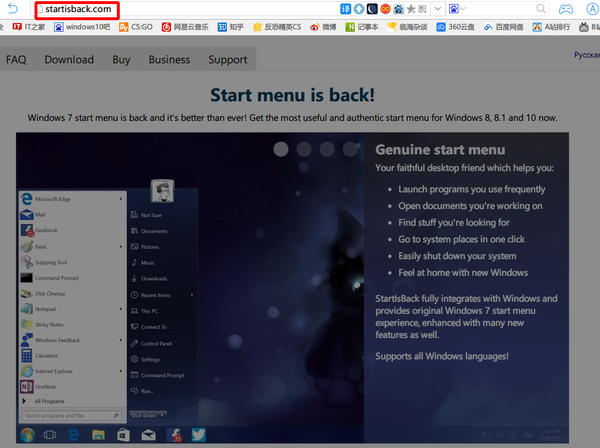
就是图中的软件,百度可以随时汉化破解版,官方只能试用
30
天。安装完成后在桌面左下角的开始按钮上点击右键
——
属性,或者在开始菜单的空白处右键点属性,然后按照下图设置即可
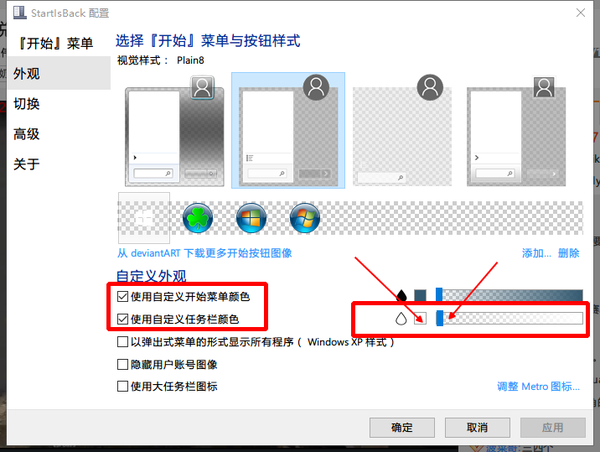
还可以给任务栏右下角的时钟改变下样式,让他显示到秒、星期几等等。使用软件
KClock
Atomic Alarm Clock
可以做到。效果如下图。
KClock
,是一款任务栏时间自定义增强工具,体积小巧,仅几十
KB
。
KClock
可以让系统默认的时间显示为:月
/
日
|
星期
小时
:
分钟,如果想要更加个性化的话,还能在
KClock
的设置里面对任务栏显示的日期、时间的字体、颜色、大小等作出修改。除此之外,
KClock
还会显示网络流量图表、农历时间、
CPU
占用率及系统启动时长等信息,同样流量字体的显示方式也可以作出修改。还有最实用的一项功能,就是定时提醒及定时运行程序功能,非常简便好用。
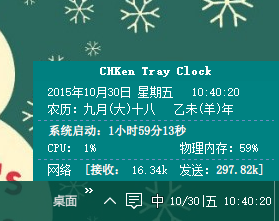

让任务栏显示上传下载的实时流量
http://dlsw.baidu.com/sw-search-sp/soft/a9/19907/netspeedmonitor_2.5.4.3097924724.msi
NetSpeedMonitor
任务栏显示流量小工具
在安装文件上右键
——
属性
——
兼容性,兼容模式里面给以前的
windows
打勾才能安装,安装后任务栏右键
——
工具栏,勾选软件名称才能显示在任务栏上。
平时经常使用到截图功能,于是我固定了一个
baidu
截图小工具,因为我发现它比以前固定的
QQ
截图提取版更加好用。这里面有四款截图工具,你可以根据喜好自己选择
——
地址:
请输入提取码
(提取码:
de60
)。这样需要截图的时候,只要点击任务栏栏上面的这把
“
剪刀
”
就能立即进行截图(比系统自带的截图工具更快捷更强大),无时无刻都能轻松优雅的完成各种截图,实在是非常的方便!
win10任务栏一键截图和关机功能展示
—在线播放—优酷网,视频高清在线观看
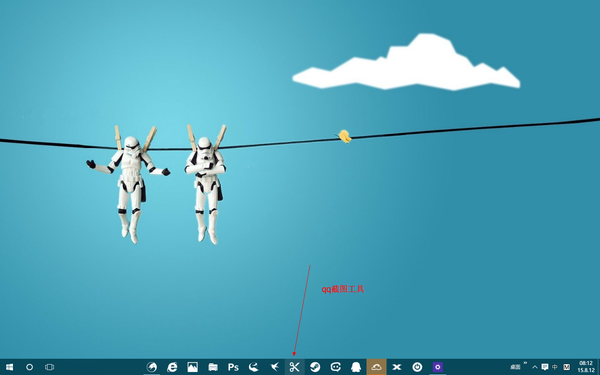
1、appwiz.cpl:程序和功能(程序卸载)
2、calc:启动计算器
3、charmap:启动字符映射表
4、chkdsk.exe:Chkdsk磁盘检查(管理员身份运行命令提示符)
5、cleanmgr: 打开磁盘清理工具
6、自动关机命令Shutdown -s -t 600:表示600秒后自动关机
(有没有人像我一样使用番茄工作法?其实很多时候很难控制自己,这是一个很好的方法)
7、shutdown -a :可取消定时关机
8、Shutdown -r -t 600:表示600秒后自动重启
9、rundll32 user32.dll,LockWorkStation:表示锁定计算机
10、control:控制面版
11、msdt:微软支持诊断工具
12、notepad:打开记事本
13Rstrui:系统还原(这个很有用,我上次乱改注册表,电脑开机就黑屏,我依靠盲操作用这项命令还原了电脑)

(网络图片,侵权删除)
霸气外露啊!!!
它最大的优点是体积小,运行时占的内存不过几M(要是你开上百个ini文件就当我没说)
皮肤很方便修改也是它的特色,如果你对这些皮肤没有一个感兴趣的话,你还可以自己做一个比上面还炫酷的。
rainmeter软件的下载地址
欢迎光临 Rainmeter
皮肤下载地址
http://customize.org/rainmeter/skins/65674545
链接:https://www.zhihu.com/question/32129337/answer/57184583
来源:知乎
著作权归作者所有。商业转载请联系作者获得授权,非商业转载请注明出处。
<img src="https://pic1.zhimg.com/df737ae21849c6aca7b3a2e66ec2bae0_b.png" data-rawheight="768" data-rawwidth="1366" class="origin_image zh-lightbox-thumb" width="1366" data-original="https://pic1.zhimg.com/df737ae21849c6aca7b3a2e66ec2bae0_r.png">
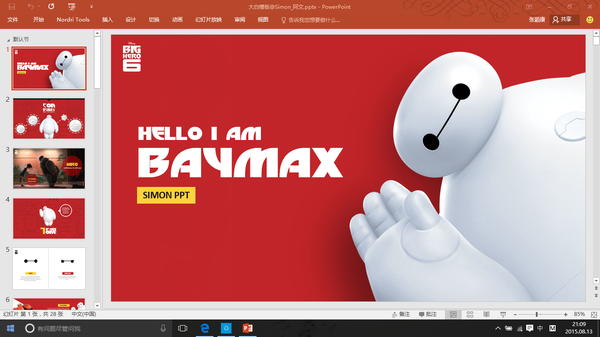
整体操作非常丝滑,清新界面和专业气质二者兼具。800MB的块头所带来的强大能力远不是WPS那50MB体量所能企及的(我指的是WPS普通版,WPS专业版做的也不错)。它如屠龙宝刀一般,帮助我在研究性学习课题PPT报告中杀出重围,此物当立首功。
因为我用PowerPoint最多,所以再推荐一款适用Office2013和Office2016的插件。Nordri tools。界面是这样的<img src="https://pic3.zhimg.com/5f45ec0867e993c05a1dd485785c30fe_b.png" data-rawheight="768" data-rawwidth="1366" class="origin_image zh-lightbox-thumb" width="1366" data-original="https://pic3.zhimg.com/5f45ec0867e993c05a1dd485785c30fe_r.png">
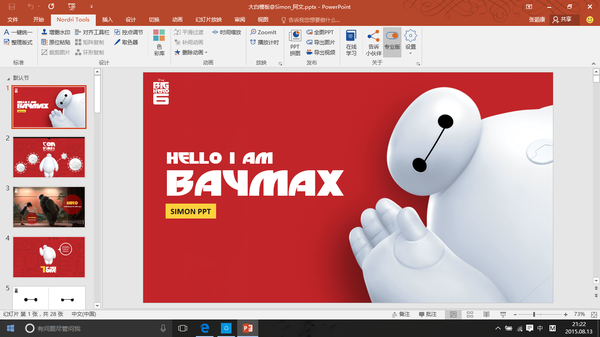
对Office界面友好,功能也很实用,这是官网
Nordri Tools——让PPT变得简单起来
(大白PPT来自
@Simon阿文
老师,我是他的粉丝)
还推荐一个新生的Office应用——Sway,它是最有可能取代PowerPoint的演示工具,可以完全不费脑子的制作出一个极具美感的长图
QQ几乎是所有人都必备的软件,但是有没有人和我一样烦透了它的弹窗和广告,有一款腾讯的良心软件——TM2013
<img src="https://pic3.zhimg.com/1e0286232bdc7fe8d0219b0d7dcb4d36_b.png" data-rawheight="768" data-rawwidth="1366" class="origin_image zh-lightbox-thumb" width="1366" data-original="https://pic3.zhimg.com/1e0286232bdc7fe8d0219b0d7dcb4d36_r.png">
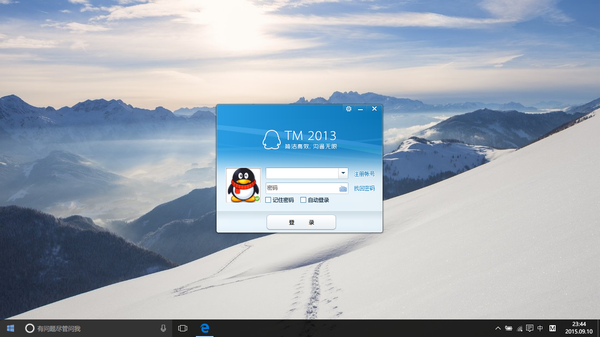
<img src="https://pic1.zhimg.com/4559075f7f3c9c872e27cdcb37d6df88_b.png" data-rawheight="768" data-rawwidth="1366" class="origin_image zh-lightbox-thumb" width="1366" data-original="https://pic1.zhimg.com/4559075f7f3c9c872e27cdcb37d6df88_r.png">
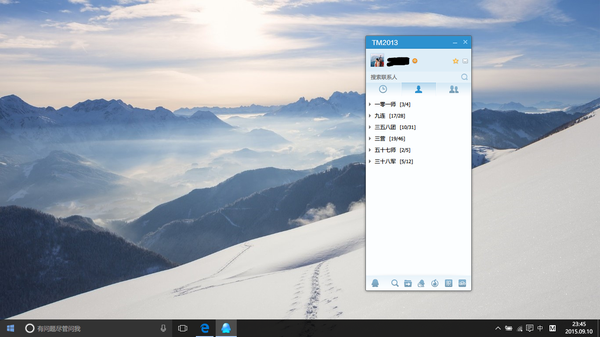
请忽略我神一样的命名方法o(^▽^)o
功能比较全面,完全可以替代QQ。不过这款软件最后的更新时间是2014年了。在安装过的三台机子里面有一台不兼容。如果出现不兼容的情况请打开兼容性疑难解答,可以解决问题。
而轻聊版和国际版也没有广告,但是因为有烦人的腾讯新闻,并且界面不够清爽,所以没有在这里推荐。
这是下载地址——
腾讯TM(Tencent Messenger)-TM官方网站-TM2013下载
知乎上一定有人像我一样喜欢玩红警之类的老游戏,可是从Windows7开始,系统就不兼容红警2了,一些兼容性问题也没有办法用兼容性疑难解答来解决。至尊解决方法来了——虚拟机——VMware Workstation
Try VMware Workstation Pro, Run Linux and Windows in a Virtual Machine
个人使用是免费的,诸如XP这样的系统是傻瓜式的安装,有时候一些不太喜欢却又不得不用的软件如百度云之类的也可以安装在里面,界面是这样的
<img src="https://pic1.zhimg.com/7397166e3da72f40d7ca62670041ca80_b.png" data-rawheight="768" data-rawwidth="1366" class="origin_image zh-lightbox-thumb" width="1366" data-original="https://pic1.zhimg.com/7397166e3da72f40d7ca62670041ca80_r.png">
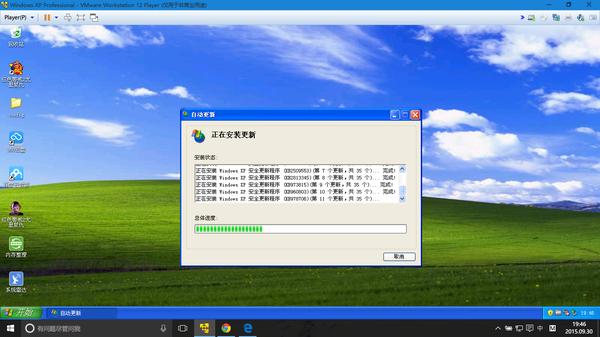
(千万别去拿这个商用啊,商用还是老老实实交钱吧。)
最后拿出我的装逼看家宝贝——Boinc Manager
<img src="https://pic3.zhimg.com/7ba4cb7f88c7ff6a06b3186d0e0dc9aa_b.png" data-rawheight="768" data-rawwidth="1366" class="origin_image zh-lightbox-thumb" width="1366" data-original="https://pic3.zhimg.com/7ba4cb7f88c7ff6a06b3186d0e0dc9aa_r.png">

这是一款为科学研究提供计算机资源的软件,当你计算机在运算量不是很大的时候,它会自己启动来进行科研。
每次我电脑不用的时候我就把这个挂出来,当妹子问这是什么的时候,我就戴上墨镜,深吸一口烟(这是我编的,我这么可爱的小孩纸怎么会抽烟呢( •̀ ω •́ ))。
然后说:
这是二战时候截获的加密电报,计算机之父图灵都没有破解,我看下我能不能破了它
。”
接下来,就静静的享受妹子的崇拜吧,哈哈。
http://boinc.berkeley.edu/dl/boinc_7.6.9_windows_x86_64.exe
这是下载地址,也算是个公益广告吧。
在IT之家又看到了一个很不错的装逼之术,就再当一回搬运工吧
Windows+R打开运行,输入
slidetoshutdown
<img src="https://pic4.zhimg.com/e97eb2db6b21d720eac48a780ccc65cb_b.png" data-rawheight="768" data-rawwidth="1366" class="origin_image zh-lightbox-thumb" width="1366" data-original="https://pic4.zhimg.com/e97eb2db6b21d720eac48a780ccc65cb_r.png">
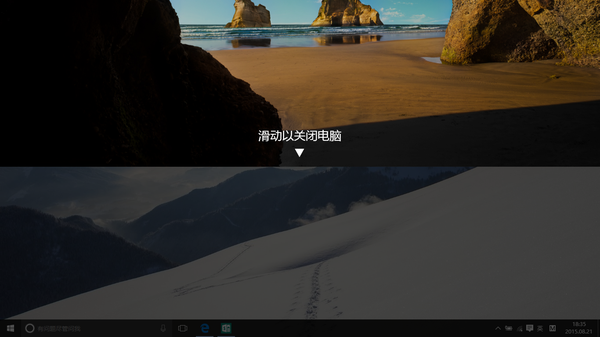
只需要鼠标或者手向下滑动就可以关机,如果不想关机,向上滑动就好了
如果想长期使用,可以创建一个文本文档,将
slidetoshutdown
输入进去,并将文本文档的txt后缀改成cmd,关机的时候点击就行了。
。